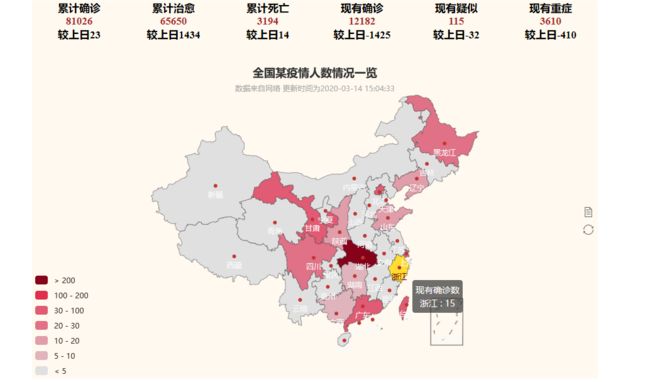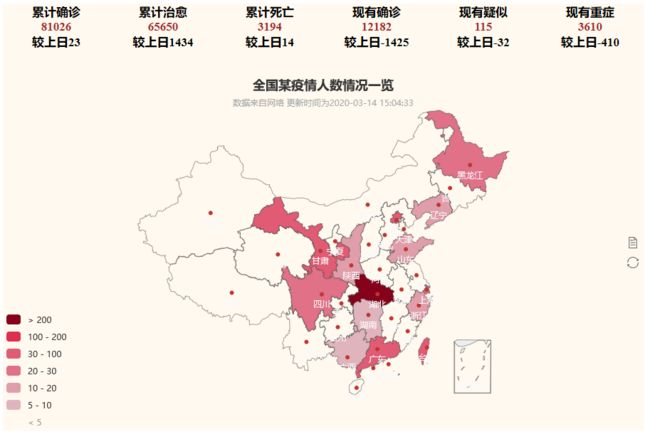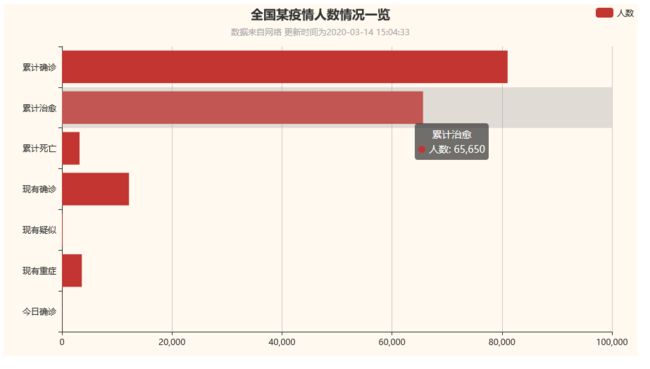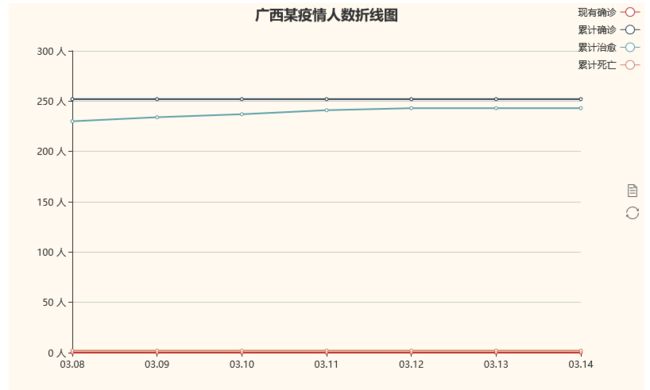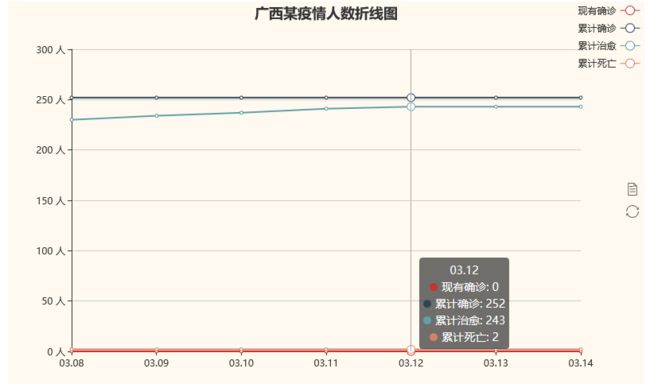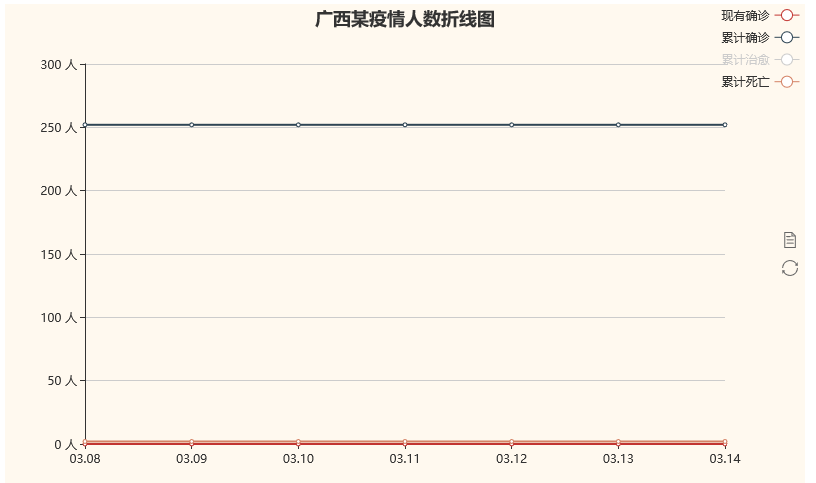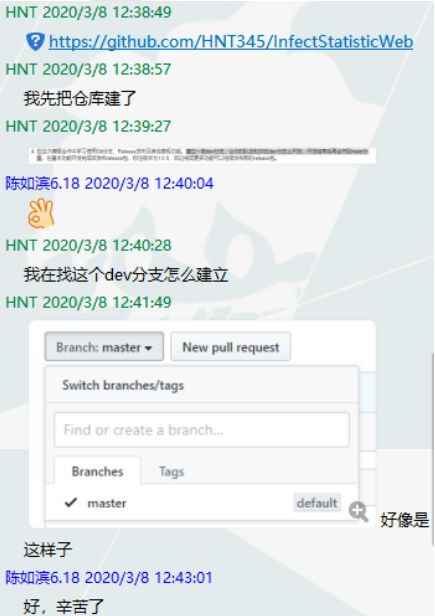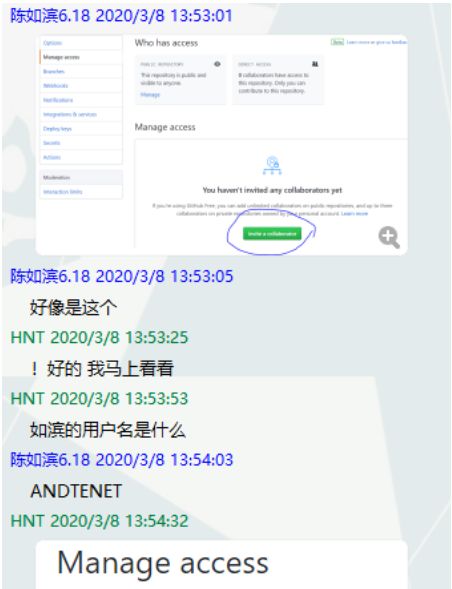| 这个作业属于哪个课程 | 2020春福大软工实践W班 |
|---|---|
| 这个作业要求在哪里 | 结对第二次—某次疫情统计可视化的实现 |
| 结对学号 | 221701201 221701202 |
| 这个作业的目标 | 实现原型设计中的部分功能 |
| 作业正文 | 结对第二次—某次疫情统计可视化的实现 |
| 其他参考文献 | echarts教程 |
Part1:Git仓库链接与代码规范链接
Git仓库链接:https://github.com/HNT345/InfectStatisticWeb
代码规范链接:https://github.com/HNT345/InfectStatisticWeb/blob/master/codestyle.md
Part2:成品展示
1、gif展示
2、图片展示
Part3:设计实现过程
1、项目功能简介

-
功能1:实现通过地图的形式来直观显示疫情的大致分布情况,还可以查看具体省份的疫情统计情况。
- 在全国地图上使用不同的颜色代表大概确诊人数区间;
- 颜色的深浅表示疫情的严重程度,可以直观了解高危区域;
- 鼠标移到每个省份会高亮显示;
- 点击鼠标会显示该省具体疫情情况;
- 显示全国的累计确诊人数、累计治愈人数、累计死亡人数、现有确诊人数、现有疑似人数、现有重症人数;
-
功能2:点击某个省份显示该省疫情的具体情况
- 显示该省份对应的现有确诊人数、累计确诊人数、累计治愈人数、累计死亡人数;
- 该省份到目前为止的新增确诊趋势、新增疑似趋势、治愈趋势和死亡趋势;
- 绘制该省份的趋势变化曲线图;
- 含有可返回全国地图的按钮;
2、Git仓库内容简介

-
codestyle.md与README.md的说明这里省略
-
Map.html
- 全国数据显示
- 全国地图
- 柱状图
-
各个具体省份的html
- 折线趋势图
- 省份数据显示
- 返回按钮
3、项目编写流程

在上次作业已经使用过echarts绘制全国地图与折线图,这次很快就绘制好了,在全国地图下多加了一个柱状图
之前的作业是使用表格来编写全国与省份几大类人数的数据显示的,这次改用div容器进行编写
全国地图、全国数据显示与省份数据显示使用的是相同的接口,点此进入
但是发现这个接口无法获得历史数据,所以为了绘制折现趋势图,我们寻找了新的接口,点此进入,以湖北省为例
在折线趋势图的绘制上花了比较久的时间
Part4:代码说明
1、echarts画出全国地图并实现高亮效果
参考了echarts官方网站上的示例代码
var myChart = echarts.init(document.getElementById("echartsMainMap"));
var option = {
title : {
text: '中国某疫情统计地图',
subtext: '',
x:'center'
},
tooltip : {
trigger: 'item'
},
legend : {
orient: 'vertical',
x:'left',
data:['确诊人数']
},
dataRange : {
x: 'left',
y: 'bottom',
splitList: [
{start: 200,color:'RGB(134,1,26)'},
{start: 100, end: 200,color:'RGB(224,46,79)'},
{start: 30, end: 100,color:'RGB(224,91,115)'},
{start: 20, end: 30,color:'RGB(224,113,134)'},
{start: 10, end: 20,color:'RGB(224,157,170)'},
{start: 5, end: 10,color:'RGB(224,180,188)'},
{end: 5,color:'RGB(224,224,224)'}
],
},
toolbox : {
show: true,
orient: 'vertical',
x: 'right',
y: 'center',
feature: {
mark : {show: true},
dataView : {show: true, readOnly: false},
restore : {show: true},
saveAsImage : {show: false}
}
},
roamController : {
show: false,
x: 'right',
mapTypeControl: {
'china': true
}
},
series : [{
name: '确诊人数',
type: 'map',
mapType: 'china',
roam: false,
itemStyle:{
normal:{
label:{
show:true,
textStyle: {
color: "rgb(249, 249, 249)"
}
}
},
emphasis:{label:{show:true}}
},
data:[]
}]
};
myChart.setOption(option);
2、全国数据的爬取(柱状图部分)
这部分也是通过学习网上教程写成的,主要是要知道res.chinaTotal.confirm等等所对应的数据是什么
这里贴出的代码是柱状图部分的数据爬取,全国地图中的也是同理
function getData2() {
$.ajax({
url: "https://view.inews.qq.com/g2/getOnsInfo?name=disease_h5",
dataType: "jsonp",
success: function (data)
{
var res = data.data || "";
res = JSON.parse(res);
//使用指定的配置项和数据显示图表
myChart2.setOption({
title: {
text: '全国某疫情人数情况一览',
subtext: '数据来自网络'+' '+'更新时间为'+res.lastUpdateTime,
x:'center'
},
series : [
{
name:'人数',
type:'bar',
data:[
res.chinaTotal.confirm,
res.chinaTotal.nowConfirm,
res.areaTree[0].today.confirm,
res.chinaTotal.suspect,
res.chinaTotal.nowSevere,
res.areaTree[0].total.dead,
res.areaTree[0].total.heal
]
}]
});
}
})
}
getData2();
3、实现点击具体省份之后的跳转
这部分写了echarts的点击事件,name传递的是所点击的省份的名字
在点击之后会跳转到对应省份的html文件
myChart.on('click', function(params)
{
console.log(params);
var name = params.name;
window.location.href='./ProvinceHtml/'+name+'LineProvince.html';
});
4、省份历史数据的爬取
这部分读取了省份历史数据,以绘制折线趋势图
$.ajax({
url:"https://api.inews.qq.com/newsqa/v1/query/pubished/daily/list?province=%E5%AE%89%E5%BE%BD&",
dataType:"json",
success: function (data) {
var res = data.data || "";
var date = [];
var newConfirm = [];
var confirm = [];
var heal = [];
var dead = [];
if (res)
{
//获取到各个省份的数据
for (var i = res.length-7; i < res.length; i++)
{
date.push(res[i].date);
newConfirm.push(res[i].confirm-res[i].heal-res[i].dead);
confirm.push(res[i].confirm);
heal.push(res[i].heal);
dead.push(res[i].dead);
}
option.xAxis[0].data = date;
option.series[0].data = newConfirm;
option.series[1].data = confirm;
option.series[2].data = heal;
option.series[3].data = dead;
myChart.setOption(option);// 重新加载图表
}
},
error:function()
{
alert("数据加载失败!请检查数据链接是否正确");
}
});
Part5:结对讨论过程
1、建立仓库与分支、添加协作者

添加成功之后都很开心~
2、讨论和共同编写代码规范
简单商量之后决定参考之前的寒假作业中给出的阿里巴巴JAVA开发手册
决定之后,我们在可以在线多人编辑的石墨文档一起编辑了本次的代码规范,整理之后再编写成md文档
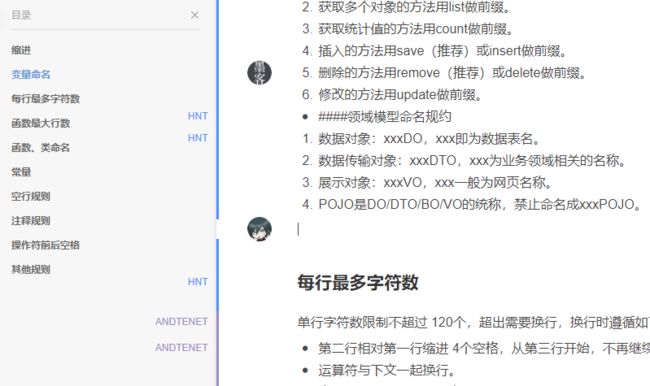
3、讨论数据的爬取/读取方法,数据库or纯前端
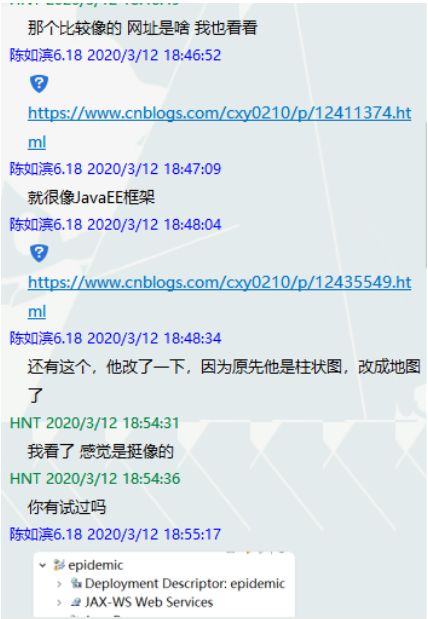

4、寻找实现省份数据爬取的接口
全国地图数据的爬取比较轻松地找到了可以使用的接口,但是这个接口无法爬取到历史数据,所以在省份数据爬取上花了比较久的时间

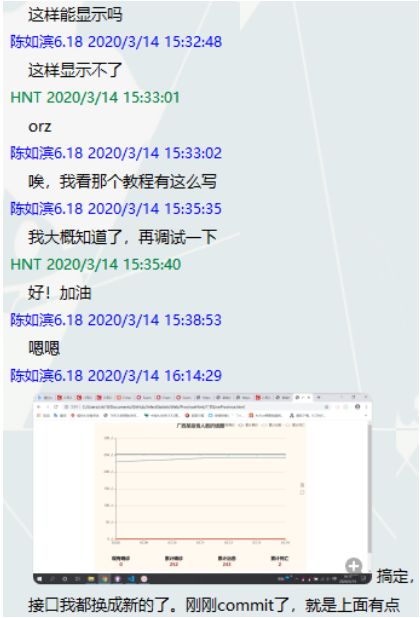
Part6:心路历程和收获&评价队友
-
221701201:
- 心路历程和收获
这次作业我主要做了用echarts进行三种图的绘制、全国地图界面的少部分数据爬取和界面的一些美化。这些部分主要都是依靠学习网上的教程完成的,上次作业有接触过echarts,再经过这次的编写,对echarts的绘制已经慢慢熟悉起来了,果然是很好用。除此之外,这也是我第一次接触数据爬取,限于能力和技术只写了纯前端(毕竟我连寒假作业二的简单读取都写不来TAT……)。在网上搜索资料的时候发现近期关于疫情地图的绘制还是比较多的,数据爬取又是其中必不可少的灵魂部分,还是比较核心的。
这次也遇到了不少的问题和可以完善的地方。这次遇到了第一次找的接口无法提供历史数据的问题,之后寻找新的接口并且编写新的代码花费了比较长的时间,最终也是采用了每个省份做一个html文件的老土办法才实现功能,维护起来挺麻烦的,是一个很需要改进的地方。其次,有些图的绘制不是非常成功,比如省份折线图分开显示会更加清晰、不然Y轴的间隔区间过大会导致曲线起伏不明显;还有全国地图下方的柱状图在兴致勃勃地做完之后忽然发现意义其实不大,改为全国的趋势图会是更好的选择。 - 评价结对队友
这次队友完成了比较多也比较重要的数据爬取部分,为这次作业赋予了灵魂~——不然没有实时更新的数据的图只是个空壳而已,感觉队友还是非常可靠的(点赞)。
《构建之法》第四章用跳舞来比喻队友之间的合作,感觉蛮有意思的。我和这次的队友之前没有太多的合作经验,这两次的结对作业也是慢慢从“萌芽阶段”、“磨合阶段”走向“规范阶段”、“创造阶段”。在完成作业的过程中,我们对于任务的分配一直都努力明确,询问双方进度的时候也经常互相鼓励,感觉比之前自己一个人完成艰难的作业要有动力得多(又回想起了自己挣扎着完成寒假作业二的时候orz)。
希望我们都能够在这次结对作业中有所学习、有所收获(✿◡‿◡)~
- 心路历程和收获
-
221701202
- 心路历程和收获
这次作业难度还是有点大的,刚开始尝试过用JavaEE框架爬取数据,但不是很明白它的操作原理、方法。所以我们最后选择了纯前端完成真实疫情数据的可视化,看起来简单,其实也是有一定难度的。我们采用了腾讯实时疫情数据,用它的json、jsonp文件作为我们获取实时数据的接口。在绘制折线图的过程中遇到的困难最多,首先是学习将获取到的数据与折线图的数据点相结合;然后是我们要创建34个省份的折线图文件,一旦有所改动、那将是一场灾难。另外我觉得GitHub的使用也有些困难,如果两人同时更改代码那更新的时候就总会出现些异常,可能是因为我还不太会使用。这次作业让我学习了Ajax的使用,和队友的交流也变多了、我也不紧张了。虽然,作业的完成时间很迟,但还是感到挺开心的。 - 评价结对队友
首先,我的队友是个很规律的人,几乎每次都是她先联系我、然后我们开始一起工作。如果没有她,不知道我会懒成什么样子。其次,她也是个效率很高的人。每次更新代码她总是很快的就能完成,学习新技术的能力也很强,我非常羡慕像她这样头脑转的非常快的人。最后,她是一个随和的人。和她聊天让人心静,而且她遇到不会的地方就会大方的提出疑问、及时向其他同学请教,这点我也要向她学习。虽然我们是同班同学,但因为我们住在不同的宿舍,所以平时和她的交流比较少,一直以为她是个很高冷的人。但是在结对的过程中发现,她其实是个温柔、可爱的人。和她结对做作业很愉快,超乎我的想象。
- 心路历程和收获